怎么在win10系统中打开指纹解锁功能
有的小伙伴在使用Windows10系统的笔记本电脑时,为了快速打开电脑,因此想要打开指纹解锁功能,但是却不知道如何打开,那么小编就来为大家介绍一下吧。
具体如下:
1. 第一步,点击桌面左下角的开始图标,接着点击弹出窗口中的设置图标。

2. 第二步,来到设置页面后,点击箭头所指的账户选项。
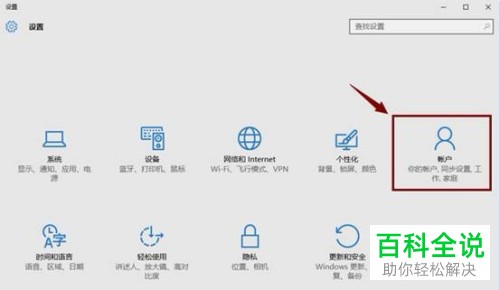
3.第三步,在下图所示的账户页面中,点击页面左侧的登录选项。
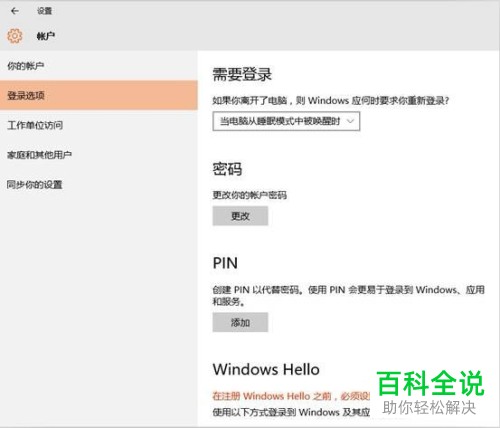
4. 第四步,来到登录选项页面后,点击PIN下面的添加选项,接着在下图所示的页面中,输入本地账户或微软账户密码,来验证身份,然后点击右下角的确定选项。

5. 第五步,我们可以看到如下图所示的设置PIN的窗口,输入并确认4位数字的PIN密码,接着点击右下角的确定选项。

6. 第六步,成功完成以上设置后,在下图所示的Windows Hello页面中,点击指纹下面的设置选项。
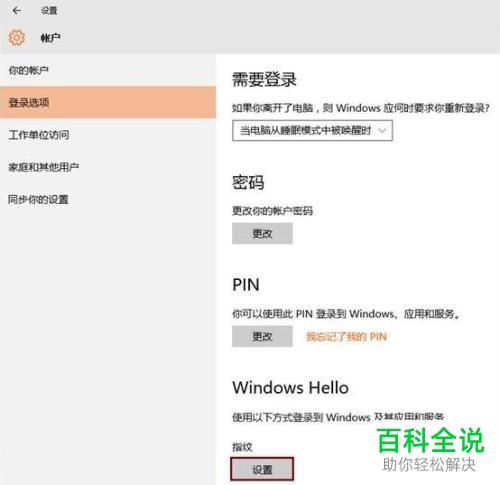
7. 第七步,我们可以看到如下图所示的安装程序页面, 点击页面底部的开始选项。

8. 第八步,来到下图所示的页面后,输入刚刚设置的PIN码,来验证身份。

9. 第九步,将手指放在指纹读取器上,来扫描指纹,大致需要扫描5到8次。

10. 第十步,完成指纹的添加后,我们可以继续添加指纹,或者点击右下角的关闭选项。

11. 第十一步,在下图所示的登录选项页面中,我们可以看到成功添加了指纹。

以上就是怎么在win10系统中打开指纹解锁功能的方法。
赞 (0)

